奔图打印机扫描功能如何使用 奔图打印机扫描功能使用教程
更新时间:2023-10-23 15:27:07作者:qiaoyun
现在的打印机都是自带有扫描和打印一体功能的,这样就可以支持直接打印和扫描,但是最近有用户在购买奔图打印机之后,却不知道扫描功能如何使用,相信有很多人都有一样的疑问,为了帮助到大家,接下来就由笔者给大家详细介绍一下奔图打印机扫描功能使用教程。
方法如下:
1、首先我们把打印机上的盖板拿起来,把需要打印的文件放上去。

2、然后我们把盖子盖上,这里需要注意的是需要扫描的文件一定要放平整了。

3、接着我们打开电脑上的奔图扫描软件。
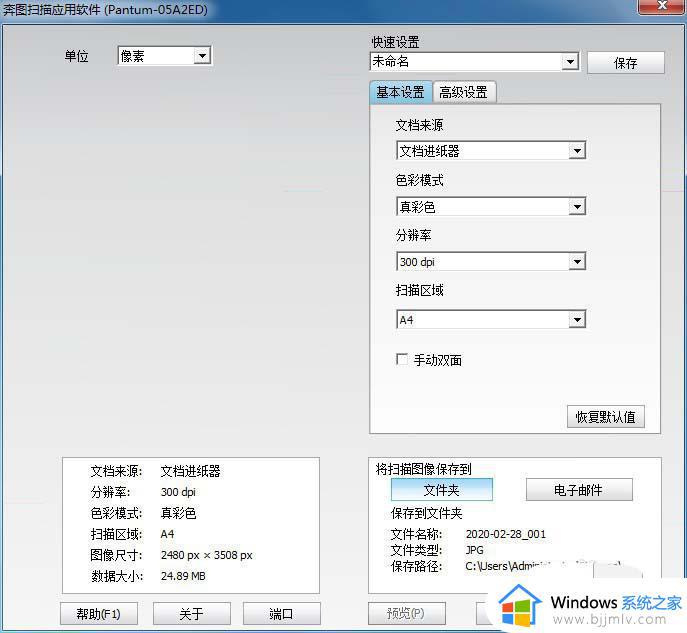
4、然后我们点击下方的扫描键。
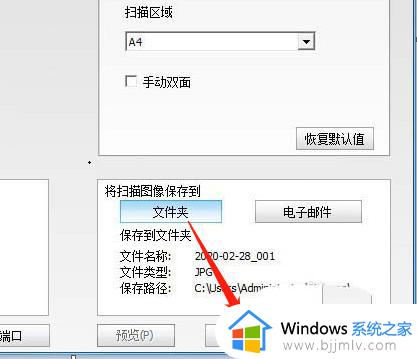
5、这个时候我们只需要静等它的扫描进度到一百就可以了。
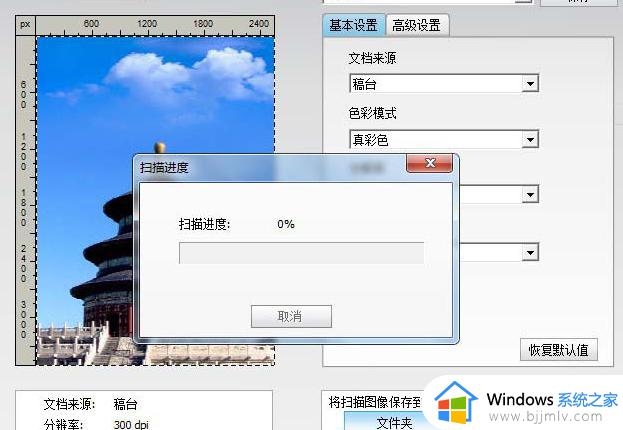
6、完成之后,电脑会自动跳出一个扫描后的文件。这个就是我们需要的扫描件了。
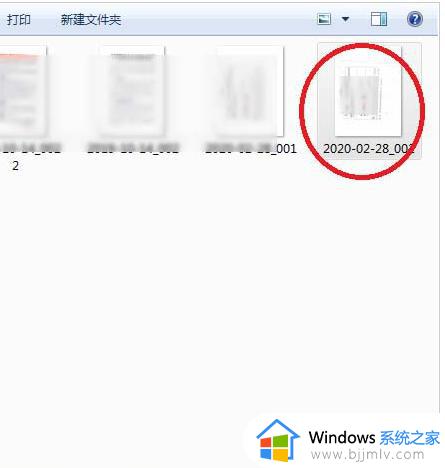
上述为大家介绍的就是奔图打印机扫描功能的详细使用方法,如果你有需要的话可以参考上述方法来使用吧,更多精彩内容欢迎继续关注本站!
奔图打印机扫描功能如何使用 奔图打印机扫描功能使用教程相关教程
- 惠普打印机扫描功能怎么用 惠普打印机扫描功能使用教程
- 打印机怎么扫描 打印机扫描功能怎么用
- 电脑打印机扫描文件怎么扫描 如何使用打印机扫描文件到电脑
- 奔图打印机m6202w如何复印 奔图打印机m6202w复印教程
- 打印机怎么扫描成pdf 打印机扫描成pdf格式的方法
- 惠普打印机扫描不可用怎么办 惠普打印机提示扫描不可用如何解决
- 佳能MF4752打印机无法扫描文件怎么回事 佳能MF4752打印机不能扫描文件如何解决
- 惠普打印机无法扫描怎么回事 惠普打印机不能扫描的解决方法
- 电脑连接打印机怎么扫描图片 电脑如何连接打印机进行扫描图片
- 奔图打印机m6202w如何加墨粉 奔图打印机m6202w加墨粉的步骤
- 惠普新电脑只有c盘没有d盘怎么办 惠普电脑只有一个C盘,如何分D盘
- 惠普电脑无法启动windows怎么办?惠普电脑无法启动系统如何 处理
- host在哪个文件夹里面 电脑hosts文件夹位置介绍
- word目录怎么生成 word目录自动生成步骤
- 惠普键盘win键怎么解锁 惠普键盘win键锁了按什么解锁
- 火绒驱动版本不匹配重启没用怎么办 火绒驱动版本不匹配重启依旧不匹配如何处理
电脑教程推荐
win10系统推荐